বিষয়বস্তুৰ তালিকা
আপুনি কেনভা প্ৰজেক্টত ব্যৱহাৰ কৰা ফটো এখনৰ সম্পূৰ্ণ বা টুকুৰা মচি পেলোৱাৰ এটা মূল পদ্ধতি আছে যিটো আপুনি ছবি সম্পাদনা কৰক বুটাম ক্লিক কৰি বিচাৰি পাব পাৰে। ইয়াত আপুনি ফটোখনৰ পটভূমি আঁতৰাব পাৰে বা উপাদানসমূহ মচি পেলাব পাৰে, কিন্তু ই কেৱল কেনভা প্ৰ' ব্যৱহাৰকাৰীৰ বাবেহে উপলব্ধ।
মোৰ নাম কেৰী, আৰু মই এজন শিল্পী আৰু গ্রাফিক ডিজাইনাৰ যিয়ে সুলভ প্ৰযুক্তি বিচাৰি ভাল পায় বিভিন্ন ধৰণৰ প্ৰকল্প সৃষ্টি কৰাৰ সময়ত ব্যৱহাৰ কৰিবলৈ। ডিজাইন তৈয়াৰ কৰিবলৈ মই সঁচাকৈয়ে ভাল পোৱা এটা প্লেটফৰ্ম হ'ল Canva, এটা ৱেবছাইট যিটো নেভিগেট কৰিবলৈ অতি সুলভ আৰু শিকিবলৈ সহজ।
এই পোষ্টটোত মই এটা সম্পূৰ্ণ বা মচি পেলোৱাৰ পদক্ষেপসমূহ ব্যাখ্যা কৰিম Canva ত এটা ছবিৰ অংশ। যদি আপুনি আপোনাৰ ডিজাইনত সম্পূৰ্ণ গ্ৰাফিক অন্তৰ্ভুক্ত কৰিব নিবিচাৰে বা আপোনাৰ কামক আৰু অধিক কাষ্টমাইজ কৰিব বিচাৰে তেন্তে এইটো সহায়ক।
আপুনি আপোনাৰ প্ৰকল্পসমূহত ছবিৰ অংশসমূহ কেনেকৈ মচি পেলাব লাগে শিকিবলৈ সাজু নেকি? গ্ৰেট – আৰম্ভ কৰোঁ আহক!
মূল টেক-এৱেসমূহ
- কেনভাত এটা ছবিৰ অংশ আঁতৰাবলৈ বা মচি পেলাবলৈ, আপুনি আপোনাৰ ফটোত যোগ কৰিব পাৰে আৰু ফটো সঁজুলিবাৰ ব্যৱহাৰ কৰিবলৈ ইয়াত ক্লিক কৰিব পাৰে। ফটো সম্পাদনা কৰকত ক্লিক কৰক আৰু আপুনি পটভূমি আঁতৰাব পাৰিব আৰু তাৰ পিছত আপোনাৰ ফটোৰ সেই সৰু ফাটবোৰত সোমাবলৈ ইৰেজাৰ আৰু পুনৰুদ্ধাৰ সঁজুলিসমূহ ব্যৱহাৰ কৰিব পাৰিব!
- আপুনি কেৱল পটভূমি আঁতৰোৱা সঁজুলিটো অভিগম কৰিব পাৰিব যদিহে আপুনি অভিগম পাব এটা Canva Pro চাবস্ক্ৰিপচন একাউণ্ট যি আপোনাক প্ৰিমিয়াম বৈশিষ্ট্যসমূহ ব্যৱহাৰ কৰাৰ অনুমতি দিব।
ৰ দিশসমূহ মচি পেলোৱাআপোনাৰ প্ৰকল্প Canva ত
যদি আপুনি Canva ত আপোনাৰ প্ৰকল্পৰ এটা ছবিৰ অংশ মচি পেলাব বিচাৰিছে, আৰু নাচাব! প্লেটফৰ্মত যি পদ্ধতি উপলব্ধ যিয়ে আপোনাক ফটোৰ কিছু অংশৰ পৰা মুক্তি দিবলৈ সুবিধা দিব সেয়া শিকিবলৈ সহজ আৰু এবাৰ সেইটো কৰিলে, আপোনাৰ মনত বহুদিনলৈকে টিকি থাকিব।
এই টিউটোৰিয়েলত, মই ব্যৱহাৰকাৰীসকলে এই কামটো সম্পন্ন কৰিবলৈ প্লেটফৰ্মত পোৱা পটভূমি আঁতৰোৱা, ইৰেজাৰ, আৰু পুনৰুদ্ধাৰ সঁজুলিসমূহ কেনেকৈ ব্যৱহাৰ কৰিব পাৰে তাৰ ওপৰত যাম। এই বিকল্পসমূহৰ প্ৰতিটোৰ নিৰ্দিষ্ট বৈশিষ্ট্যসমূহ আছে যি আপোনাক আপোনাৰ প্ৰকল্পত যি প্ৰয়োজন সেয়া মচি পেলাব বা পুনৰুদ্ধাৰ কৰাত সহায় কৰিব।
কিন্তু, মন কৰিবলগীয়া যে ব্যৱহাৰকাৰীসকলে এই সঁজুলিসমূহ অভিগম কৰিব পাৰিব যদিহে তেওঁলোকৰ এটা কেনভা প্ৰ' চাবস্ক্ৰিপচন একাউণ্ট থাকে যিয়ে প্ৰিমিয়াম বৈশিষ্ট্যসমূহৰ অভিগমৰ অনুমতি দিয়ে। মই ইচ্ছা কৰিছিলো যে ই এনেকুৱা এটা বৈশিষ্ট্য হ'লহেঁতেন যাৰ প্ৰৱেশ সকলোৰে আছে, কিন্তু দুৰ্ভাগ্যজনকভাৱে এই সময়ত কেনভাই ইয়াক কেৱল পেইং ব্যৱহাৰকাৰীৰ বাবেহে প্ৰদান কৰে।
ইৰেজাৰ সঁজুলি ব্যৱহাৰ কৰি কেনেকৈ মচিব লাগে
এইটো যুক্তিসংগত যে এটা ইৰেজাৰ সঁজুলি আছে যিয়ে আপোনাক কেনভাত আপোনাৰ প্ৰকল্পৰ উপাদানসমূহ মচি পেলোৱাত সহায় কৰিব। কিন্তু, আপুনি এই সঁজুলিটো নিয়মীয়া সঁজুলিদণ্ডিত বিচাৰি নাপাব কাৰণ ই কেৱল পটভূমি আঁতৰোৱা বিকল্পৰ যোগেদিহে সক্ষম!
(এইটো এটা বৈশিষ্ট্য যাৰ বাবে আপুনি Canva Pro চাবস্ক্ৰিপচন ব্যৱহাৰকাৰী বা ব্যৱসায়িক একাউণ্টলৈ অভিগম থকা কোনোবা এজন হিচাপে ধন দিব পাৰে।)
কেনেকৈ শিকিবলৈ এই পদক্ষেপসমূহ অনুসৰণ কৰক আপোনাৰ ছবিৰ অংশসমূহ মচি পেলাবলৈ ইৰেজাৰ সঁজুলি ব্যৱহাৰ কৰি:
পদক্ষেপ 1: Canva ত লগ ইন কৰক আৰু আপুনি কাম কৰিব বিচৰা এটা নতুন বা বৰ্ত্তমানৰ প্ৰকল্প খোলক। এবাৰ আপোনাৰ কেনভাছ এটা নতুন উইণ্ড'ত খোল খালে, কেনভাছৰ বাওঁফালে থকা উপাদানসমূহ টেবলৈ নেভিগেট কৰি (মূল সঁজুলিদণ্ডিত পোৱা) আৰু ফটোৰ মূল শব্দটো সন্ধান কৰি আপুনি ব্যৱহাৰ কৰিব বিচৰা ফটোসমূহ যোগ কৰক আপুনি সেই মূল সঁজুলিদণ্ডিত আপলোড বিকল্পলৈও যাব পাৰে আৰু আপোনাৰ ডিভাইচত থকা এটা ফটো আপোনাৰ আপল'ডসমূহ লাইব্ৰেৰীত যোগ কৰি আমদানি কৰিব পাৰে। ইয়াত ক্লিক কৰক বা ইয়াক কেনভাছলৈ টানি নিয়ক ঠিক যেনেকৈ আপুনি কেনভা লাইব্ৰেৰীৰ পৰা লোৱা যিকোনো ফটোৰ সৈতে কৰে।
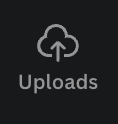
মনত ৰাখিব যে আপুনি কেনভা লাইব্ৰেৰীত পোৱা যিকোনো ফটোত আছে ইয়াৰ সৈতে সংযুক্ত এটা সৰু মুকুট কেৱল কেনভা প্ৰ' ব্যৱহাৰকাৰীৰ বাবেহে উপলব্ধ। (যদিও যদি আপুনি এই টিউটোৰিয়েলৰ মাজেৰে পঢ়ি আছে, তেন্তে আপোনাৰ ওচৰত সেই চাবস্ক্ৰিপচন আছে কাৰণ মচি পেলোৱাৰ বাবে এই পদ্ধতি কেৱল আপোনালোক সকলোৰে বাবে উপলব্ধ!)
পদক্ষেপ ২: আপুনি যি ফটোখন টানি ড্ৰপ কৰক কেনভাছত অন্তৰ্ভুক্ত কৰিব বিচাৰে। সম্পাদনা কৰিবলৈ, ইয়াত ক্লিক কৰক আৰু আপুনি আপোনাৰ কেনভাছৰ ওপৰত এটা অতিৰিক্ত সঁজুলিদণ্ডিকা পপ আপ হোৱা দেখিব। প্ৰভাৱ লেবেলযুক্ত এটা বুটাম থাকিব যিটোত আপুনি ক্লিক কৰিব।

পদক্ষেপ 3: ফটো এখনৰ পটভূমি আঁতৰাবলৈ <নিৰ্বাচন কৰক 1>বেকগ্ৰাউণ্ড ৰিমুভাৰ বিকল্প। কেইছেকেণ্ডমানৰ পিছত, Canva এ আপোনাৰ ছবিৰ পটভূমি আঁতৰোৱা প্ৰক্ৰিয়া কৰিব।
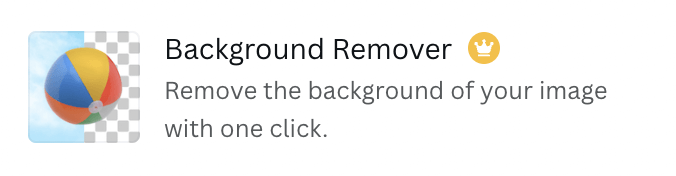
পদক্ষেপ 4: আপুনি সম্পাদনা কৰিবলৈ অন্য বিকল্পসমূহো চাবআপোনাৰ ফটোখন। ইয়াত আপুনি ইৰেজাৰ আৰু পুনৰুদ্ধাৰ সঁজুলিসমূহ পাব। যদি আপুনি বেকগ্ৰাউণ্ড ৰিমুভাৰত সন্তুষ্ট নহয় আৰু কিছুমান মিহি বিশদ ইৰেজাৰ কৰিব বিচাৰে, ইৰেজাৰ সঁজুলিত ক্লিক কৰক আৰু ইয়াক ফটোৰ সেই অংশত টানিব যিবোৰ আপুনি অদৃশ্য হ'ব বিচাৰে।

আপুনিও কৰিব আপুনি মচি পেলোৱা বা পুনৰুদ্ধাৰ সঁজুলি ব্ৰাছসমূহৰ বাবে ব্যৱহাৰ কৰা ব্ৰাছৰ আকাৰ সলনি কৰিব পাৰিব।
পদক্ষেপ 5: যদি আপুনি ভুল কৰে বা আনকি পটভূমি আঁতৰোৱা সঁজুলি ব্যৱহাৰ কৰি Canva এ মচি পেলোৱা ছবিখনৰ দিশসমূহ ঘূৰাই আনিব বিচাৰে, পুনৰুদ্ধাৰ বুটামত ক্লিক কৰক আৰু একে প্ৰক্ৰিয়া অনুসৰণ কৰক।

(আপুনি আনকি মূল ফটোখন দেখুৱাবলৈ বিকল্পটোও নিৰ্ব্বাচন কৰিব পাৰে আৰু ই অধিক স্বচ্ছ অৱস্থাত দেখা যাব যাতে আপুনি মচি পেলাব বা পুনৰুদ্ধাৰ কৰিব বিচৰা অংশসমূহ নেভিগেট কৰাটো সহজ হয়!)
৬ নং স্তৰ: যেতিয়া আপুনি আপোনাৰ সম্পাদনাত সন্তুষ্ট হয়, তেতিয়া ফটো সম্পাদনা সঁজুলিটো বন্ধ কৰিবলৈ কেনভাছৰ আন ঠাইত ক্লিক কৰক। ফটোখনত ক্লিক কৰি আৰু এই পদক্ষেপসমূহ পুনৰ অনুসৰণ কৰি আপুনি সদায় ফটোখন সম্পাদনা কৰিবলৈ উভতি যাব পাৰে।

চূড়ান্ত চিন্তাসমূহ
কেনভা প্লেটফৰ্মৰ জৰিয়তে ফটো এখনৰ অংশ মচি পেলাব পৰাটো এটা অতি উপযোগী সঁজুলি যিয়ে আপোনাক আপোনাৰ ডিজাইনসমূহ অধিক কাষ্টমাইজ কৰিবলৈ আৰু ফটো উপাদানসমূহ ব্যৱহাৰ কৰিবলৈ অনুমতি দিয়ে যিবোৰ আপুনি নহ'বও পাৰে যোগ্য বুলি গণ্য কৰিছে কাৰণ এটা উপাদান আছিল যিটো আপুনি অন্তৰ্ভুক্ত কৰিব নিবিচাৰিছিল।
আপুনি কেতিয়াবা কেনভাত মচি পেলোৱা সঁজুলি ব্যৱহাৰ কৰিছেনে? কি ধৰণৰ প্ৰজেক্ট বিচাৰি পায়এই পদ্ধতি ব্যৱহাৰ কৰাটো সৰ্বোত্তম নেকি? আপোনালোকৰ যিসকলৰ Canva Pro চাবস্ক্ৰিপচন নাই, তেওঁলোকৰ বাবে আন ৱেবছাইট বা প্ৰযুক্তি সঁজুলি আছেনে যিবোৰ আপুনি ফটো এখনৰ দিশ মচি পেলাবলৈ ব্যৱহাৰ কৰে? তলৰ অংশটোত আপোনাৰ টিপচ্, ট্ৰিক্স, আৰু এই বিষয়ত আপুনি আমাৰ সৈতে শ্বেয়াৰ কৰিব বিচৰা আন যিকোনো ধাৰণাৰে মন্তব্য কৰক!

